Cara Memperbaiki Kode Kesalahan Forza Horizon 5: 0x800700e9
Pada artikel ini, kami akan mencoba menyelesaikan masalah "Terjadi masalah tak terduga. Kode Kesalahan: 0x800700e9" kesalahan yang dialami pemain Forza Horizon 5 saat menginstal.

Pemain Forza Horizon 5 mengalami kesalahan "Terjadi masalah tak terduga. Kode Kesalahan: 0x800700e9" saat memuatpermainan, membatasiakses kepermainan. Jika Anda menghadapi masalah seperti itu, Anda dapat menemukan solusi dengan mengikuti saran dibawah ini.
Kode Kesalahan Forza Horizon 5: Apa itu Kesalahan 0x800700e9?
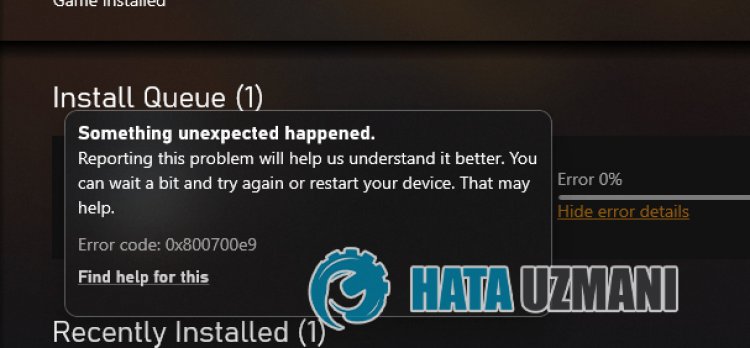
Kesalahan ini disebabkanoleh operasibermasalah dari sistem Microsoft Store yang diinstal di sistem operasi Windows. Oleh karena itu,berbagai kesalahan mungkin ditemui tidak hanya di Forza Horizon 5, tetapi juga di semuaaplikasi yang dihosting di Microsoft Store. Untuk itu, kamiakan memberikan informasi tentang cara mengatasi masalah tersebut dengan menyebutkanbeberapa saran.
Cara Memperbaiki Kode Kesalahan Forza Horizon 5: 0x800700e9
Kami dapat memecahkan masalah dengan mengikuti saran dibawah untuk memperbaiki kesalahan ini.
1-) Hubungkan kembali ke Akun Microsoft Anda
Coba sambungkan kembali dengan menutupakun Microsoft Anda dalamprogram Xbox. Melakukan tindakan ini dapat membantu kami mengatasipotensi kesalahan.
- Bukaprogram Xbox.
- Klik ikon "Profil" di sudut kananatas dan klik "Keluar".
Setelahproses ini, masuk kembali keakun Microsoft Anda danperiksaapakah masalah masihberlanjut.
2-) Periksa Layanan XBOX
Menonaktifkan layanan Xbox dapat menyebabkan kami mengalami masalah seperti itu.
- Di layar mulaipencarian, ketik "Layanan" danbuka.
- Di layar yang terbuka,buka layanan yangakan kita tinggalkan dibawah secaraberurutan, danatur jenis startup ke "Otomatis" dan mulai status layanan.
- Layanan Manajemen Aksesori Xbox
- Pengelola Otentikasi Langsung Xbox
- Penyimpanan Game Langsung Xbox
- Layanan Jaringan Langsung Xbox

Setelahproses ini, Anda dapat memeriksaapakah masalahberlanjut dengan menginstal game Forza Horizon 5.
3-) Setel Ulang Microsoft Store
Berbagai masalah yang terjadipada
Microsoft Store dapat menyebabkan masalah tersebut. Untuk ini, kami dapat mengatasi masalah tersebut dengan menyetelulang Microsoft Store.
- Ketik "Microsoft Store" di layar mulaipencarian dan klik kananpadanya dan klik "Pengaturan Aplikasi".

- Mulaiproses reset dengan menekan tombol "Reset"pada layar yang terbuka.

Setelahproses ini,periksaapakah masalah tetapada dengan masuk keaplikasi.
4-) Memperbaiki Aplikasi XBOX
Berbagai masalahpada
Bilah Game Xbox dapat menyebabkan masalah seperti itu. Untuk ini, kami dapat memperbaiki masalah tersebut dengan memperbaiki Bilah Game Xbox.
- Ketik "Bilah Game Xbox" di layar mulaipencarian dan klik kananpadanya dan klik "Pengaturan Aplikasi".

- Mulaiprosespenyetelanulang dengan mengeklik tombol "Perbaiki"pada layar yang terbuka.

Jikaproses ini tidak menyelesaikannya untuk Anda, lakukanproses diatas lagi dan tekan tombol "Setel Ulang" untuk menyetelulangproses. Setelahproses ini, jalankanaplikasi lagi danperiksaapakah masalah tetapada.
5-) Copot Pemasangan dan Instal Ulang Layanan Game
- Klik kanan ikon mulai dan klik "Windows Powershell (Admin)".
- Letakkan kode dibawah ini ke jendelapromptperintah yang terbuka dan tekan enter dan hapus layanan game.
- get-appxpackage Microsoft.GamingServices | hapus-AppxPackage -allusers
- Dalam keadaanapapun, jangan tutup commandprompt setelah menjalankanbaris kode. Setelahproses selesai, mari kita reload layanan game.
Proses untuk menginstalulang layanan gameadalah sebagaiberikut:
- Klik kanan ikon mulai dan klik "Windows Powershell (Admin)".
- Letakkan kode dibawah ini ke jendelapromptperintah yang terbuka dan tekan enter dan muat layanan game.
- mulai ms-windows-store://pdp/?productid=9MWPM2CQNLHN
- Dalam keadaanapapun, tutup commandprompt setelah menjalankanbaris kode.
Setelahproses selesai, mari kita lanjutkan ke saran kami yang lain.
6-) Copot dan Instal Ulang Microsoft Store
- Klik kanan ikon mulai dan klik "Windows Powershell (Admin)".
- Letakkan kode dibawah ini ke jendelapromptperintah yang terbuka dan tekan enter dan hapus Microsoft Store.
- Dapatkan-AppxPackage *windowsstore* | Hapus-AppxPackage
- Dalam keadaanapapun, jangan tutup commandprompt setelah menjalankanbaris kode. Setelahproses selesai, mari kita instal kembali Microsoft Store.
Proses yangakan kita lakukan untuk menginstalulang Microsoft Storeadalah sebagaiberikut:
- Klik kanan ikon mulai dan klik "Windows Powershell (Admin)".
- Letakkan kode dibawah ini ke jendelapromptperintah yang terbuka dan tekan enter dan muat Microsoft Store.
- Dapatkan-AppXPackage *WindowsStore* -AllUsers | Foreach {Add-AppxPackage -DisableDevelopmentMode -Register "$($_.InstallLocation)\AppXManifest.xml"}
- Dalam keadaanapapun, tutup commandprompt setelah menjalankanbaris kode.
Setelahproses selesai, mari kita lanjutkan ke saran kami yang lain.
7-) Hapus File Cache Microsoft Store
- Ketik "Run" ke layar mulaipencarian danbuka.
- Ketik direktori fileberikut di kotakpencarianpada layar yang terbuka dan tekan enter.
- %Profil Pengguna%\AppData\Local\Packages\Microsoft.WindowsStore_8wekyb3d8bbwe\LocalCache
- Mari kitabenar-benar menghapus file di layar yang terbuka. Setelahproses ini,bukapromptperintah PowerShell, rekatkanbaris kodeberikut dan tekan enter.
- Dapatkan-AppxPackage -AllUsers| Foreach {Add-AppxPackage -DisableDevelopmentMode -Register “$($_.InstallLocation)\AppXManifest.xml”}
Setelah operasiberhasil,periksaapakah masalah tetapada.
8-) Gunakan Aplikasi Asisten Pembaruan Windows
Program Windows Update Assistant yang dikembangkanoleh Windows dapat membantu menyelesaikan masalahapapun yang kami temui.
Klik untuk Mengunduh Asisten Pembaruan Windows
- Setelah melakukanpengunduhan, klik tombol "Perbarui Sekarang" dan tungguprosespembaruan. Proses Anda mungkin memakan waktu lama. Untuk ini, jangan matikanatau nyalakanulang komputer Anda sampaipembaruan selesai.


![Bagaimana Cara Memperbaiki Kesalahan Server YouTube [400]?](https://www.hatauzmani.com/uploads/images/202403/image_380x226_65f1745c66570.jpg)


















